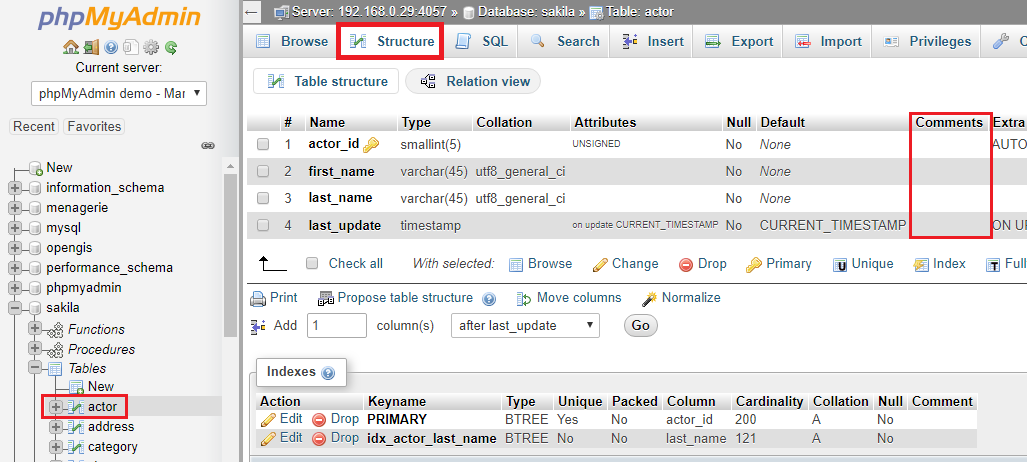Cara Membuat Website Offline Menggunakan XAMPP
Seiring berkembangnya teknologi, semakin banyak orang yang ingin membuat website. Ada berbagai cara untuk membuat website, namun kali ini kita akan membahas tentang cara membuat website offline menggunakan XAMPP. Dengan menggunakan XAMPP, kita bisa menyimpan seluruh file website di komputer lokal dan mengaksesnya tanpa koneksi internet.
Langkah 1: Unduh dan Install XAMPP
Langkah pertama adalah mengunduh dan menginstall XAMPP pada komputer lokal. XAMPP dapat diunduh secara gratis di situs resminya, https://www.apachefriends.org/index.html.
Pilih versi XAMPP yang sesuai dengan sistem operasi komputer localmu, lalu unduh dan install seperti biasa.
Langkah 2: Buat Folder Website
Setelah menginstall XAMPP, langkah selanjutnya adalah membuat folder website di dalam folder htdocs. Folder htdocs berada dalam direktori dimana XAMPP diinstall. Biasanya htdocs berada di C:\xampp\htdocs, jika kita menginstall XAMPP di drive C.
Langkah mudah membuat folder adalah klik kanan di direktori htdocs, lalu pilih New Folder. Beri nama folder sesuai dengan nama website yang ingin dibuat.
Langkah 3: Isi Folder Website
Setelah membuat folder website, langkah selanjutnya adalah mengisi folder tersebut dengan file-file website. Kita bisa menggunakan editor teks seperti Notepad atau Sublime Text untuk membuat file website.
Hal yang perlu disiapkan adalah file HTML, CSS, dan Javascript. File HTML merupakan file utama website yang akan diakses oleh pengguna, sedangkan file CSS dan Javascript berfungsi untuk mengatur tampilan dan interaktifitas website.
<!DOCTYPE html>
<html>
<head>
<title>Contoh Website</title>
<meta charset="UTF-8">
<meta name="viewport" content="width=device-width, initial-scale=1.0">
<link rel="stylesheet" href="style.css">
</head>
<body>
<h1>Selamat Datang di Website Saya!</h1>
<p>Ini adalah contoh website sederhana. Silahkan lihat-lihat halaman website ini dan berikan masukan pada kolom komentar.</p>
<form>
<label for="name">Nama:</label>
<input type="text" id="name" name="name">
<label for="email">Email:</label>
<input type="email" id="email" name="email">
<input type="submit" value="Kirim">
</form>
<script src="script.js"></script>
</body>
</html>File HTML di atas adalah contoh file website sederhana. File tersebut menampilkan tag HTML dasar seperti <html>, <head>, <body>, dan sebagainya. Di dalam file tersebut juga terdapat <link> tag untuk memuat file CSS, dan <script> tag untuk memuat file Javascript.
Langkah 4: Jalankan Apache Server
Setelah mengisi folder website dengan file-file website, langkah selanjutnya adalah menjalankan Apache Server dari XAMPP Control Panel. XAMPP Control Panel dapat diakses dengan mengeklik shortcut yang terdapat di desktop, atau dengan mencarinya di Start Menu.
Setelah XAMPP Control Panel terbuka, klik tombol Start di sebelah kanan Apache module. Server Apache akan berjalan dan siap digunakan.
Langkah 5: Akses Website
Setelah menjalankan server Apache, langkah selanjutnya adalah mengakses website yang telah dibuat. Buka browser dan ketikkan alamat http://localhost/nama-folder-website. Jika nama folder website adalah contoh-website, maka alamat yang harus diketik adalah http://localhost/contoh-website.
Jika sudah berhasil diakses, maka website yang telah dibuat akan tampil di browser. Kita bisa mengedit file website yang telah dibuat, dan perubahan akan langsung terlihat di browser saat kita merefresh halaman.
FAQ
1. Bagaimana cara menambahkan database pada website offline XAMPP?
Jawab: Untuk menambahkan database pada website offline XAMPP, kita bisa menggunakan PhpMyAdmin yang telah terdapat di dalam XAMPP. Cara tambah database di PhpMyAdmin bisa dilihat di https://www.hostinger.co.id/tutorial/cara-membuat-database-mysql.
2. Apakah website offline XAMPP bisa diupload ke server hosting?
Jawab: Ya, website yang dibuat dengan XAMPP bisa diupload ke server hosting dengan beberapa cara. Salah satunya adalah dengan menggunakan FTP (File Transfer Protocol). Kita bisa mengupload seluruh file website ke server hosting melalui FTP, dan website akan bisa diakses secara online.

Jika Anda sedang menelusuri tentang Cara membuat website offline menggunakan xampp – TeknoLuhur, Anda telah datang ke tempat yang tepat. Kami memiliki rekomendasi5 Foto tentang Cara membuat website offline menggunakan xampp – TeknoLuhur seperti Cara Membuat Website dengan PHP dari Awal – Niagahoster Blog dan juga Cara Membuat Front End Dan Back End Codeigniter – Membuat Itu. Ini dia:
Cara Membuat Website Offline Menggunakan Xampp – TeknoLuhur

Buat Websitemu dan Raih Penghasilan Dollar
Tanpa Kesulitan Koding, Hanya dengan Menggeser dan Melepas
Ingin membuat website yang dapat menghasilkan dollar? Namun tidak ingin mempelajari koding dan pemrograman yang sulit? Jangan khawatir, kami memiliki solusi cocok untuk Anda! Dengan website builder kami, Anda bisa membuat website yang terlihat profesional dengan hanya beberapa klik, tidak perlu memiliki pengetahuan tentang koding.
Dalam artikel ini, kami akan menuntun Anda melalui langkah pembuatan website yang bisa membantu Anda mendapatkan penghasilan dalam dollar. Anda tanpa harus khawatir tentang koding atau pemrograman, karena kami menyediakan solusi yang sederhana dan gampang dimengerti.
Langkah pertama, langkah pertama dalam membuat website adalah pilih platform yang tepat. Ada banyak platform website builder yang ada di pasar, namun tidak semua sama baiknya. Kami merekomendasikan platform website builder yang ramah pengguna dan sederhana, seperti Wix atau WordPress.
seusai memilih platform, langkah selanjutnya adalah memilih tampilan yang cocok dengan tujuan dan identitas Anda. Anda bisa memilih dari banyak template yang tersedia, baik gratis atau yang berbayar. Pastikan untuk memilih template yang tepat dengan tema dan identitas brand Anda.
Selanjutnya, hasilkan tulisan yang menarik dan relevan untuk website Anda. Konten bisa berupa artikel, gambar, atau video. Pastikan konten yang Anda buat berkualitas dan cocok dengan keperluan website Anda. Jangan lupa untuk memperhatikan SEO (Search Engine Optimization) dalam konten yang Anda buat, agar website Anda bisa lebih mudah ditemukan di mesin pencari.
Pada akhirnya, pastikan website Anda mudah dinavigasi dan memiliki fitur yang memudahkan pengunjung untuk berinteraksi dengan website Anda. Fitur-fitur seperti form kontak, social media sharing, dan testimoni pengguna bisa membantu meningkatkan keterlibatan dan konversi website Anda.
Dengan website builder yang ramah pengguna dan bimbingan sederhana ini, Anda bisa membuat website yang terlihat profesional dan menghasilkan dollar tanpa harus belajar koding. Mari membuat website Anda segera, dan jangan lewatkan kesempatan untuk meraih penghasilan dollar dengan mudah!
Bulan ini